Configuratie-voorbeeld van Ethernet-overbrugging in point-point draadloos mesh-netwerk
Inhoud
Inleiding
Dit document biedt een eenvoudig configuratievoorbeeld voor hoe u Ethernet-overbrugging kunt configureren op een draadloos mesh-netwerk voor buitengebruik. Dit document legt point-to-point Ethernet-overbrugging tussen de access points voor buitengebruik met draadloos netwerk (AP’s) uit.
Voorwaarden
-
De draadloze LAN-controller (WLC) is voor basiswerking geconfigureerd.
-
WLC wordt geconfigureerd in Layer 3-modus.
-
De switch voor de WLC is geconfigureerd.
Vereisten
Voordat u deze configuratie uitvoert, moet aan de volgende vereisten worden voldaan:
-
Basiskennis van de configuratie van Lichtgewicht access points (LAP’s) en Cisco WLC’s
-
Basiskennis over draadloze mesh netwerkoplossing
-
Basiskennis van Lichtgewicht AP Protocol (LWAPP)
-
Basiskennis over configuratie van Cisco-switches
Gebruikte componenten
De informatie in dit document is gebaseerd op de volgende software- en hardware-versies:
-
Cisco 2000 Series WLC voor firmware 4.0.217.0
-
Twee (2) Cisco Aironet 1510 Series LAN’s
-
Cisco Layer 2 Switch
De informatie in dit document is gebaseerd op de apparaten in een specifieke laboratoriumomgeving. Alle apparaten die in dit document worden beschreven, hadden een opgeschoonde (standaard)configuratie. Als uw netwerk live is, moet u de potentiële impact van elke opdracht begrijpen.
Conventies
Raadpleeg Cisco Technical Tips Conventions (Conventies voor technische tips van Cisco) voor meer informatie over documentconventies.
Achtergrondinformatie
De mesh-netwerkoplossing die deel uitmaakt van de Cisco Unified Wireless Network Solution, stelt twee of meer Cisco Aironet lichtgewicht mesh access points (hierna mesh access points genoemd) in staat om via één of meer draadloze poorten met elkaar te communiceren om zich aan te sluiten bij meerdere LAN’s of om de draadloze 802.11b-dekking uit te breiden. Cisco mesh access points worden geconfigureerd, bewaakt en bediend vanuit en via elke Cisco draadloze LAN-controller die in de netwerkoplossing wordt geïmplementeerd.
De ondersteunde implementaties van netwerknetwerkoplossingen hebben een van drie algemene typen:
-
Point-to-point implementatie
-
Point-to-Multipoint implementatie
-
korrelgr.
Dit document concentreert zich op hoe te om punt-tot-punt netwerkplaatsing en Ethernet het overbruggen op het zelfde te vormen. In point-to-point mesh-implementatie bieden de mesh access points draadloze toegang en backhaul voor draadloze clients en kunnen ze tegelijkertijd het overbruggen tussen één LAN en een beëindiging van een extern Ethernet-apparaat of een ander Ethernet LAN ondersteunen.
Raadpleeg implementaties van mesh-netwerkoplossing voor gedetailleerde informatie over elk van deze implementatietypen.
Cisco Aironet 1510 Series lichtgewicht access point voor buitengebruik is een draadloos apparaat dat is ontworpen voor draadloze clienttoegang en point-to-point overbrugging, point-to-multipoint overbrugging en point-to-multipoint draadloze connectiviteit. Het buitentoegangspunt is een standalone unit die kan worden gemonteerd op een muur of overhang, op een dakstok of op een straatlichtstok.
U kunt de lichtgewicht access points voor buitengebruik van Cisco Aironet 1510 en Cisco Aironet 1500 Series lichtgewicht access points voor buitengebruik gebruiken in een van deze rollen:
-
Dak-top access point (RAP)
-
mesh access point (MAP), ook wel Pole-top access point (PAP) genoemd
RAP's hebben een bekabelde verbinding met een Cisco draadloze LAN-controller. Ze gebruiken de backhaul draadloze interface om te communiceren met nabijgelegen MAP's. RAP's zijn de parent node van een overbruggings- of mesh-netwerk en verbinden een brug- of mesh-netwerk met het bekabelde netwerk. Er kan dus maar één RAP zijn voor een overbrugd of mesh-netwerksegment.
MPLS hebben geen bekabelde verbinding met een Cisco draadloze LAN-controller. Ze kunnen volledig draadloos zijn en clients ondersteunen die communiceren met andere MAP's of RAP's, of ze kunnen worden gebruikt om verbinding te maken met randapparaten of een bekabeld netwerk. De Ethernet-poort is om veiligheidsredenen standaard uitgeschakeld, maar u kunt deze voor PAP's inschakelen.
Configureren
Dit configuratievoorbeeld legt uit hoe u Ethernet-overbrugging kunt configureren tussen twee lichtgewicht AP’s met een buitennetwerk van 1510 Series met één AP die fungeert als een RAP en de andere AP die fungeert als een MAP.
In deze instelling is het toegangspunt met MAC-adres 00:0B:85:7F:47:00 geconfigureerd als RAP en het toegangspunt met MAC-adres 00:0B:85:71:1B:00 is geconfigureerd als MAP. Een lokale Ethernet LAN A is aangesloten aan het RAP-uiteinde en Ethernet LAN B is aangesloten op de MAP.
Netwerkdiagram
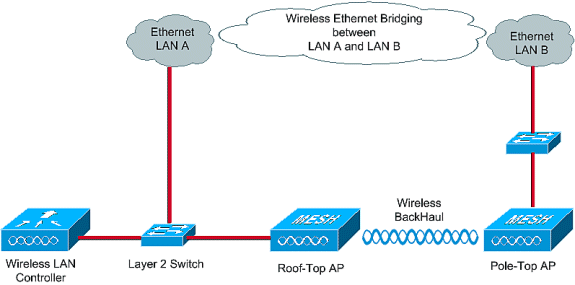
Voer de volgende stappen uit om out-of-box 1510 mesh AP’s voor Ethernet-overbrugging te configureren:
IP-adres aan de AP’s toewijzen
Wanneer een AP opstart, zoekt het eerst naar een IP-adres. Dit IP-adres kan dynamisch worden toegewezen met een externe interne DHCP zoals Microsoft Windows® DHCP-server. De nieuwste WLC-versie (4.0 en hoger) kan het IP-adres toewijzen aan de AP's met de interne DHCP-server op de controller zelf. In dit voorbeeld wordt de interne DHCP-server op de controller gebruikt om IP-adres toe te wijzen aan toegangspunten.
Voltooi deze stappen om een IP adres aan APs door de Interne server van DHCP op WLC toe te wijzen.
-
Klik op CONTROLLER in het hoofdmenu van WLC GUI. Kies Interne DHCP-server in de linkerhoek van de hoofdpagina van de controller.
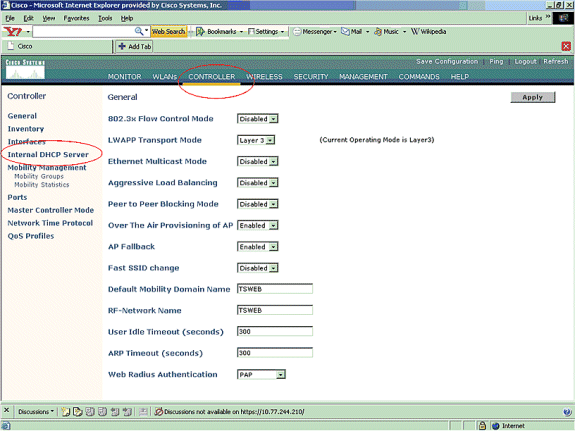
-
In de Interne pagina van de Server van DHCP, klikNew om een nieuw werkingsgebied van DHCP te creëren. In dit voorbeeld wordt de naam van de scope toegewezen als mesh AP. Klik op Apply (Toepassen). Dit brengt u naar de mesh AP DHCP Scope Bewerk pagina.
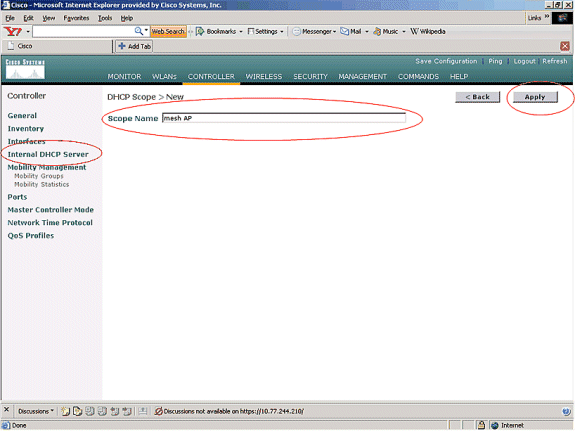
-
In de pagina DHCP-bereik > Bewerken configureer je het Pool Start Address, Pool End Address, Network and Netmasker, Default Routers en alle andere noodzakelijke parameters zoals in dit voorbeeld gegeven. Kies de status van DHCP-server zoals Ingeschakeld in de vervolgkeuzelijst Status. Klik op Apply (Toepassen).
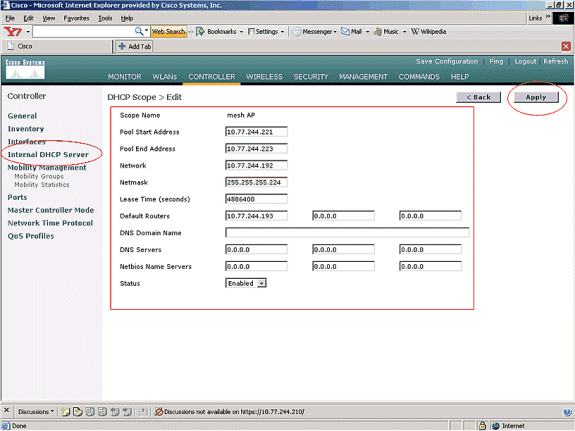
-
Nu wordt de interne DHCP-server geconfigureerd om IP-adressen toe te wijzen aan de mesh AP's.
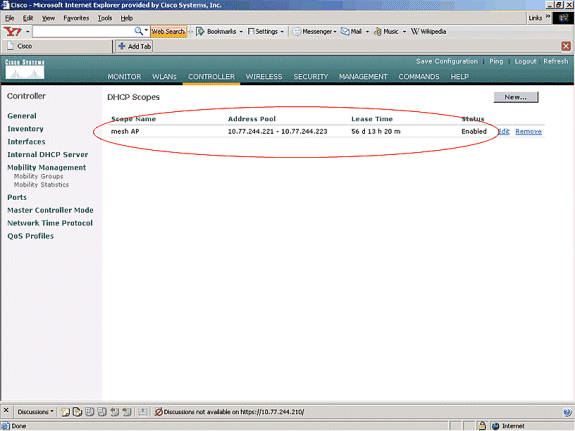
-
Nadat de AP’s zijn geregistreerd met de controller, wijst u het statische IP-adres toe aan de AP’s via de controller GUI. Als u Statische IP-adressen toewijst aan vermaasde AP's, biedt het een snellere convergentie van de AP's bij de volgende registratie met de controller.
Voeg het MAC-adres van AP's toe aan de MAC Filtering List van de WLC
Om de mesh AP's met de WLC te registreren, moet u eerst het MAC-adres van de AP's toevoegen aan de MAC-filterlijst van de WLC. U kunt het MAC-adres vinden dat op de bovenkant van de mesh-AP wordt aangeduid.
Voltooi deze stappen om de AP toe te voegen aan de MAC filtering lijst van de WLC.
-
Klik op SECURITY in het hoofdmenu van de controller.
Kies op de pagina Beveiliging de optie MAC-filtering onder de sectie AAA. Dit brengt u naar de MAC Filtering pagina. Klik op Nieuw om MAC-filters te maken voor de mesh-AP's.
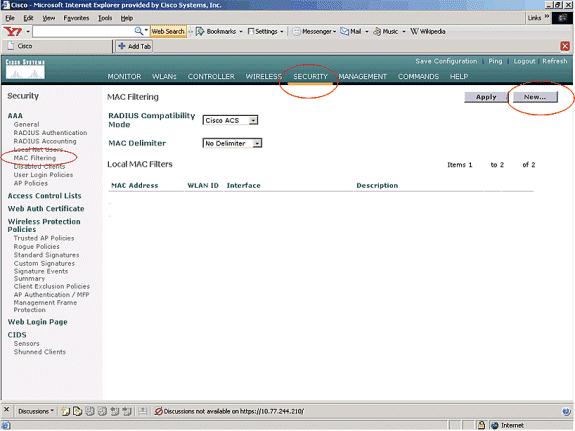
-
Voer het MAC-adres van het toegangspunt en de beschrijving ervan in de betreffende tekstvakken in zoals in dit voorbeeld. Kies ook een WLAN- en dynamische interface in de vervolgkeuzemenu's van WLAN-id en interfacenaam. Klik op Apply (Toepassen).
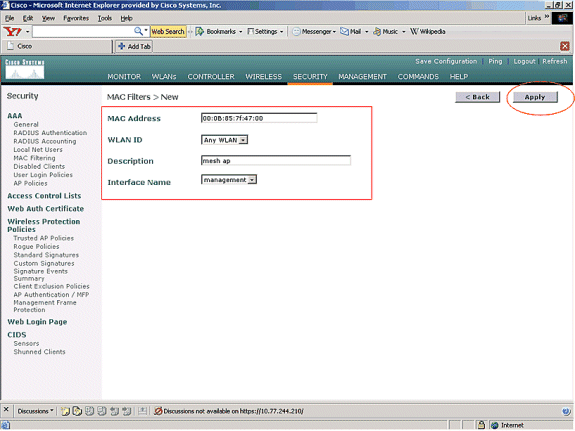
-
Herhaal stap 1 en 2 voor alle AP's die betrokken zijn bij dit mesh netwerk, dus MAC filtering is ingesteld om mesh AP's te kunnen registreren met de controller.
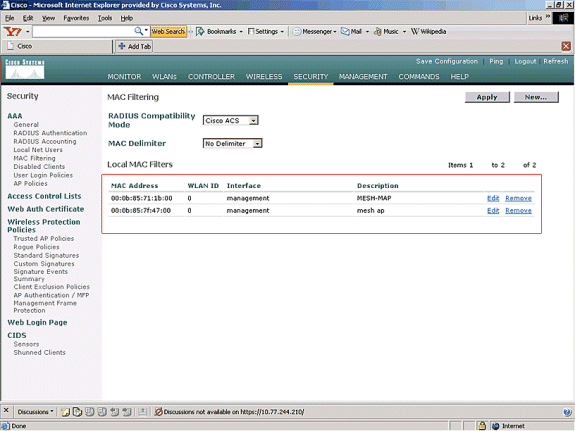
Registreer de AP met de WLC
De volgende stap is het registreren van de mesh AP's met de WLC. Er zijn verschillende methoden die een AP kan registreren bij de WLC. Raadpleeg Lichtgewicht AP-registratie met WLC voor informatie over hoe een AP zich registreert bij de WLC.
De eerste keer dat u de mesh AP's gebruikt, registreert u alle AP's die rechtstreeks zijn verbonden met de WLC.
Als u er niet in bent geslaagd om AP toe te voegen aan de MAC-filtering lijst van de controller, kunnen de AP's zich niet bij de WLC aansluiten op het moment van registratie met WLC. De reden is autorisatiefout van de output van debug lwapp gebeurtenissen laat bevel op het controlemechanisme toe. Hier is de voorbeeldoutput die op vergunningsmislukking wijst.
(Cisco Controller) >debug lwapp events enable .Fri Oct 26 16:04:48 2007: 00:0b:85:71:1b:00 Received LWAPP DISCOVERY REQUEST from AP 00:0b:85:71:1b:00 to 00:0b:85:33:52:80 on port '2' Fri Oct 26 16:04:48 2007: 00:0b:85:71:1b:00 Successful transmission of LWAPP Discovery-Response to AP 00:0b:85:71:1b:00 on Port 2 Fri Oct 26 16:04:48 2007: 00:0b:85:71:1b:00 Received LWAPP DISCOVERY REQUEST from AP 00:0b:85:71:1b:00 to ff:ff:ff:ff:ff:ff on port '2' Fri Oct 26 16:04:48 2007: 00:0b:85:71:1b:00 Successful transmission of LWAPP Discovery-Response to AP 00:0b:85:71:1b:00 on Port 2 Fri Oct 26 15:52:40 2007: 00:0b:85:71:1b:00 Received LWAPP JOIN REQUEST from AP 00:0b:85:71:1b:00 to 00:0b:85:33:52:81 on port '2' Fri Oct 26 15:52:40 2007: 00:0b:85:71:1b:00 AP ap:71:1b:00: txNonce 00:0B:85:33 :52:80 rxNonce 00:0B:85:71:1B:00 Fri Oct 26 15:52:40 2007: 00:0b:85:71:1b:00 LWAPP Join-Request MTU path from AP 00:0b:85:71:1b:00 is 1500, remote debug mode is 0 Fri Oct 26 15:52:40 2007: spamRadiusProcessResponse: AP Authorization failure for 00:0b:85:71:1b:00
In deze uitvoer kunt u zien dat het verzoek van het toegangspunt samenvoegen niet wordt geaccepteerd door de controller vanwege de mislukking van de AP-autorisatie.
Opmerking: in normale netwerkimplementaties die voornamelijk gebruikmaken van 1500 Series mesh-AP’s, wordt aanbevolen om de instelling Toestaan oude overbruggings-AP’s op de controller uit te schakelen. Dit kan vanaf de controller CLI-modus met de opdracht worden gedaan
Opmerking: (Cisco Controller) > configuratie netwerk toestaan-old-bridge-aps uitschakelen
Opmerking: Het commando is verwijderd in 4.1 en hoger, dus dit is geen probleem met WLC 4.1 en hoger.
Voor CLI, kunt u het bevel van de show ap gebruiken om te verifiëren dat APs met WLC worden geregistreerd:
(Cisco Controller) >Samenvatting van SAP weergeven
AP Name Slots AP Model Ethernet MAC Location
Port
------------------ ----- ------------------- ----------------- -------------
---
ap:5b:fb:d0 2 AP1010 00:0b:85:5b:fb:d0 default_locat
ion 2
ap:7f:47:00 2 LAP1510 00:0b:85:7f:47:00 default_locat
ion 2
ap:71:1b:00 2 LAP1510 00:0b:85:71:1b:00 default_locat
ion 2
U kunt dit verifiëren via de GUI onder de pagina Wireless All AP.
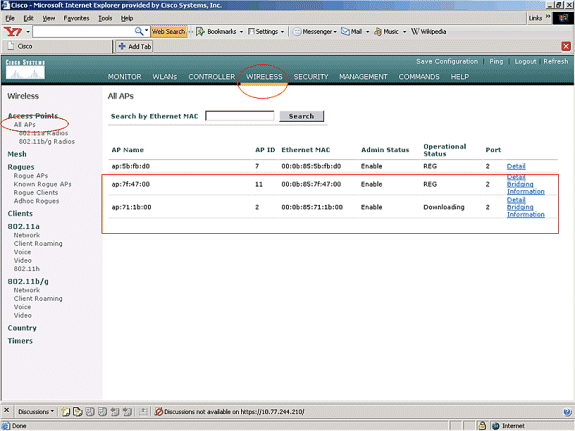
De AP-rol en andere overbruggingsparameters configureren
Zodra de AP's zijn geregistreerd in de WLC, moet u de AP rol en andere overbruggingsparameters configureren. U moet de AP's configureren als RAP's en MAP's, zoals vereist.
Voltooi deze stappen om die AP parameters te vormen:
-
Klik op Draadloos en vervolgens op Alle toegangspunten onder Access points. De pagina Alle AP's verschijnt.
-
Klik op de koppeling Detail voor uw AP1510 om toegang te krijgen tot de pagina Details.
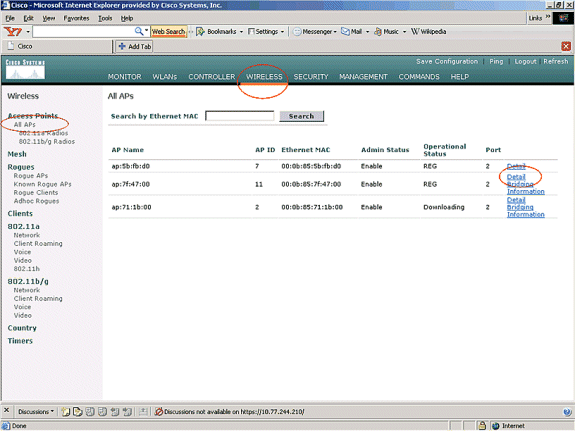
-
Op de pagina Details van uw 1510 AP wordt de AP Mode onder Algemeen automatisch ingesteld op Bridge voor AP's die overbruggingsfunctionaliteit hebben, zoals de AP1510. Deze pagina toont ook deze informatie onder Overbruggingsinformatie.
Kies onder Overbruggingsinformatie een van deze opties om de rol van dit toegangspunt in het netwerk met netwerken op te geven:
-
meshAP (MAP)
-
RootAP (RAP)
APs die als RootAPs wordt gevormd moet verbinding met WLC op het tijdstip van implementatie van de opstelling in uw productiemilieu hebben getelegrafeerd. De AP geconfigureerd als een mesh AP is draadloos verbonden met de WLC via de ouder AP (RAP). De 1510 AP's nemen standaard de rol van MAP's over wanneer ze zich aanmelden bij de WLC.
Terwijl u de brugrol vormt, toont een waakzaam vakje dit bericht: AP wordt opnieuw opgestart. Klik op OK om door te gaan.
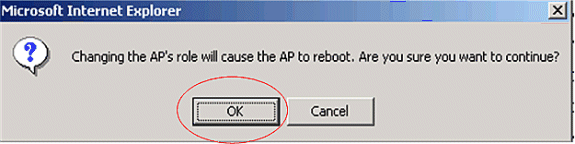
U kunt de AP rol met de controlemechanisme CLI met de rol van het bevel config ap vormen.
-
-
Configureer de parameter Bridge Group Name. Dit is een string van maximaal 10 karakters. Gebruik bruggroepnamen om de mesh access points logisch te groeperen om te voorkomen dat twee netwerken op hetzelfde kanaal met elkaar communiceren. De toegangspunten van het netwerk kunnen alleen communiceren als zij dezelfde naam hebben als de bruggroep. In het productiestadium wordt een standaardnaam voor de bridge-groep van het toegangspunt toegewezen. Het is niet zichtbaar voor u. Het veld Bridge Group Name verschijnt in de GUI totdat u het wijzigt. De AP registreert met de WLC voor het eerst met deze standaard bridge groepsnaam.
In dit voorbeeld wordt de naam van de bruggroep cisco gebruikt op alle AP’s die betrokken zijn bij dit netwerknetwerk.
Terwijl u de naam van de bruggroep vormt, toont een waakzame doos dit: Als u de naam van de Bridge Group instelt, wordt het toegangspunt waartegen het verbinding kan maken, permanent beperkt." Klik op OK om door te gaan.
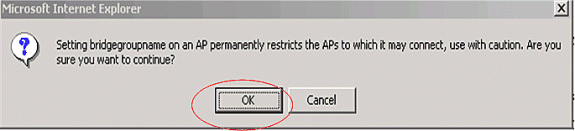
U kunt de naam van de overbruggingsgroep met het controlemechanisme CLI met het bevel configureren ap bridgegroupname vastgestelde cisco vormen.
Opmerking: Als u de naam van de bruggroep van de AP's wilt wijzigen nadat de RAP is geïmplementeerd op de externe site, moet u eerst de parameter Bridge Group Name configureren op de MAP en vervolgens op de RAP. Als de RAP eerst wordt geconfigureerd, veroorzaakt het ernstige connectiviteitsproblemen omdat de MAP naar de standaardmodus gaat omdat haar ouder (RAP) is geconfigureerd met een andere naam van de bruggroep.
Opmerking: Voor configuraties met meerdere RAP's moet u ervoor zorgen dat alle RAP's dezelfde bridge group name hebben om failover van de ene RAP naar de andere toe te staan. Omgekeerd, voor configuraties waar de afzonderlijke sectoren worden vereist, zorg ervoor dat elke RAP en bijbehorende PAPs afzonderlijke namen van de bruggroep hebben.
-
De Bridge Data Rate is het tarief waarmee gegevens worden gedeeld tussen de mesh access points. Dit is vastgelegd voor een heel netwerk. De standaardgegevenssnelheid is 18 Mbps, die u voor de backhaul moet gebruiken. Geldige gegevenssnelheden voor 802.11a zijn 6, 9, 12, 18, 24, 36, 48 en 54.
-
Als u het toegangspunt configureert als een RAP, toont de Backhaul Interface-parameter een vervolgkeuzemenu, maar als u op de vervolgkeuzeknop klikt, ziet u alleen de optie 802.11a. Op de MAP is een dergelijk vervolgkeuzemenu niet beschikbaar. Klik op Apply (Toepassen). Hier is de screenshot die de stappen 3 tot 6 verklaart.
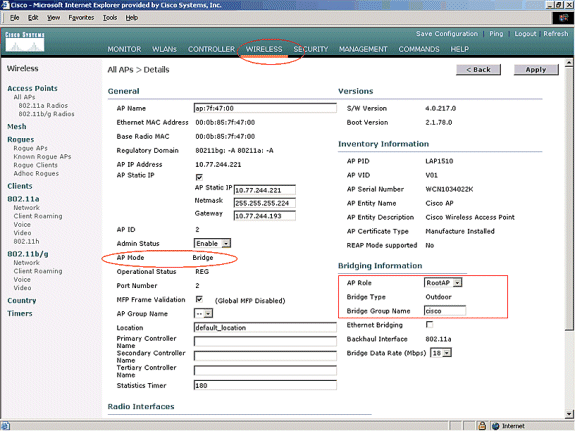
De configuratie van RootAP (RAP) wordt hier weergegeven.
Ethernet-overbrugging op de AP’s inschakelen
De volgende stap is de Ethernet-overbrugging op de RAP en alle MAP's waarvan de Ethernet-poort is verbonden met een Ethernet-apparaat, in te schakelen. Een van de belangrijkste kenmerken van mesh AP's is het gebruik van een Ethernet-poort op de MAP om externe apparaten aan te sluiten en Ethernet-overbrugging te bieden tussen alle Ethernet-poorten van de AP's die betrokken zijn bij het mesh-netwerk.
WLAN-mesh kan tegelijkertijd twee verschillende verkeerstypen, WLAN-clientverkeer en MAP-brugverkeer dragen. WLAN-clientverkeer eindigt op de WLAN-controller en het brugverkeer eindigt op de Ethernet-poorten van de 1500 mesh-AP’s. Het Bridge-verkeer bereikt de WLC niet. Als een netknooppunt werkt als een MAP, dan wordt de Ethernet-poort op de MAP vergrendeld. Dit is gebeurd om veiligheidsredenen. Als iemand Ethernet-poort wil gebruiken voor het implementeren van point to point en point (P2P) naar multipoint bridging (P2MP) netwerken of om externe apparaten aan te sluiten, moet men deze op de controller voor elke MAP inschakelen.
Voltooi deze stappen om Ethernet-overbrugging te configureren op de RAP en mesh AP’s:
-
Klik op Draadloos en vervolgens op Alle toegangspunten onder Access points. De pagina Alle AP's verschijnt.
-
Klik op de koppeling Detail voor uw AP1510 om toegang te krijgen tot de pagina AP Details.
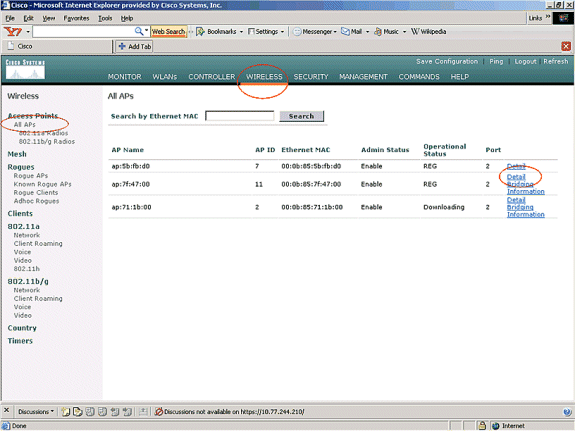
-
Schakel onder Overbruggingsinformatie het vakje naast Ethernet Bridging in. Dit maakt Ethernet-overbrugging op het toegangspunt mogelijk.
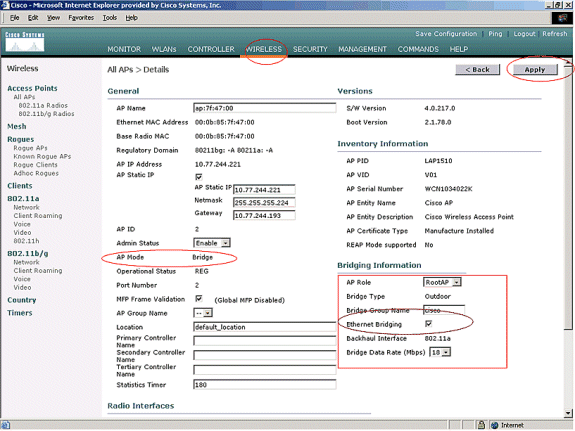
Als u een punt gebruikt om een netwerk met meerdere punten te maken, dient u de Ethernet-overbrugging in te schakelen op de RAP's en alleen op de MAP's waarmee Ethernet-apparaten zijn verbonden. Het is niet noodzakelijk om Ethernet-overbrugging op alle MAP’s in een netwerk van mazen mogelijk te maken.
Als u Ethernet-overbrugging hebt ingeschakeld om het netwerk voor overbrugging te gebruiken (P2P of P2MP), moet u Ethernet-overbrugging op alle knooppunten (MAP’s en RAP’s) inschakelen. In het overbruggingsscenario verbindt een RAP die als root-brug fungeert meerdere MAP’s als niet-root-bruggen met de bijbehorende bekabelde LAN’s.
U kunt de Ethernet-overbrugging op de AP’s inschakelen vanaf de controller-CLI met deze opdracht: Config ap bridging inschakelen.
Opmerking: alle switches die aan de Ethernet-poorten van uw MAP zijn gekoppeld, mogen VLAN Trunking Protocol (VTP) NIET uitvoeren. VTP kan het trunked VLAN over uw netwerk opnieuw configureren en mogelijk een verlies veroorzaken in verbinding met uw RAP naar zijn primaire WLC. Als het niet goed is geconfigureerd, kan het uw mesh-implementatie uitschakelen.
-
Schakel ook Ethernet-overbrugging en alle overbruggingsparameters in die in de vorige sectie in MAP zijn uitgelegd.
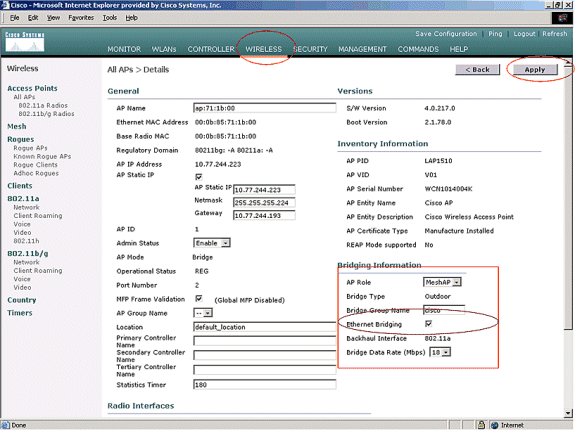
Als u klaar bent met de configuraties van de brugparameters en Ethernet-overbruggingsparameters op elke AP, klikt u op Toepassen om de instellingen op te slaan. Dit zorgt ervoor dat de AP zich uit de WLC verwijdert, opnieuw opstart en opnieuw registreert bij de WLC.
Zero-Touch-configuratie inschakelen op de WLC
Nu hebt u uw AP's geconfigureerd als RAP's en MAP's, zoals nodig, evenals hun overbruggingsparameters geconfigureerd. Schakel Zero-Touch configuratie op de WLC in zodat, zodra de MAP wordt verwijderd van de bekabelde verbinding met de WLC en wordt meegenomen naar het productienetwerk (naar het andere uiteinde van het point-to-point mesh netwerk), de MAP in staat is om een beveiligde LWAPP verbinding met de WLC op te zetten zonder een bekabelde verbinding met de WLC. De standaardwaarde voor zero-touch configuratie op de WLC is ingeschakeld (of ingeschakeld).
Voltooi deze stappen om nul-aanraking configuratie op WLC te vormen.
-
Kies in de GUI van de controller Draadloos > Netwerk en klik op Nuldruk op Configuratie inschakelen.
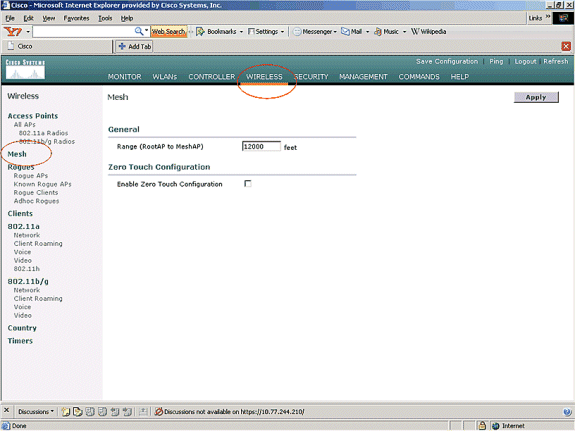
-
Kies de toetsindeling (ASCII of Hex).
-
Voer de gedeelde geheime sleutel voor het overbruggen in.
Dit veld wordt alleen ingeschakeld als de optie voor de nul-aanraakconfiguratie is ingeschakeld. Dit is de sleutel die aan de mesh access points (MAPs) wordt geleverd om een beveiligde LWAP-verbinding te realiseren met de Cisco draadloze LAN-controller terwijl de MAP draadloos verbinding maakt met het andere uiteinde van het mesh-netwerk . De toets moet minimaal 32 tekens lang zijn in Hex- of ASCII-indeling. Een standaard gedeelde geheime sleutel wordt toegewezen in het productiestadium. Het is niet zichtbaar voor u.
Dit voorbeeld gebruikt de overbrugging gedeelde geheime sleutel cisco.
Wanneer u de gedeelde geheime sleutel wijzigt, wordt de wijziging automatisch door de Cisco draadloze LAN-controller naar alle RAP’s verzonden, waardoor de PAP’s hun connectiviteit verliezen totdat ze de nieuwe gedeelde geheime sleutel van de Cisco draadloze LAN-controller kunnen verkrijgen.
-
Voer de gedeelde geheime sleutel voor het overbruggen opnieuw in in het veld Bevestig gedeelde geheime sleutel.
-
Klik op Apply (Toepassen). Deze screenshot verklaart stap 3 tot 5.
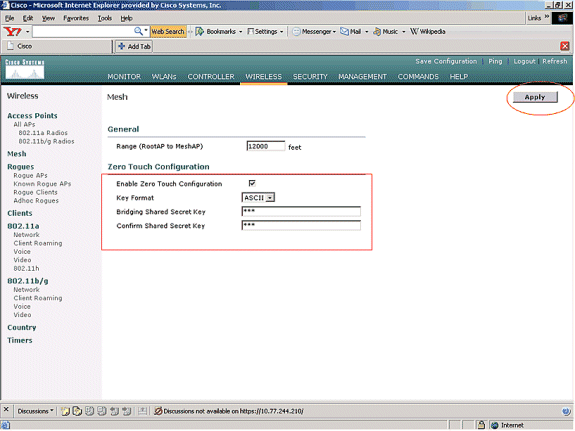
Als de zero-touch configuratie is ingeschakeld op de Cisco draadloze LAN-controller en de MAP naar het andere uiteinde van het netwerk wordt verplaatst, doen de RAP en de MAP's dit om een beveiligde zero-touch configuratie te realiseren:
-
Als het een RAP is, heeft het al een beveiligde LWAP-verbinding met de Cisco draadloze LAN-controller en gebruikt het de geconfigureerde RAP-backhaul-interface (standaard: 802.11a).
-
Als het een MAP is, scant het de backhaul interfaces en kanalen voor buurnetwerk access points. Wanneer een toegangspunt met een buurnetwerk wordt gevonden met dezelfde naam van de bruggroep (geconfigureerd als deel van overbruggingsparameters) en een pad terug naar de Cisco draadloze LAN-controller, maakt dit dat toegangspunt een ouder is. Als de MAP meer dan één mesh access point van een buur vindt, gebruikt het een algoritme met de minste kosten om te bepalen welke ouder de beste weg terug heeft naar de draadloze LAN-controller van Cisco.
Om een beveiligde LWAP-verbinding met de draadloze LAN-controller van Cisco in te stellen, verstuurt de MAP een standaard gedeelde geheime sleutel, die al beschikbaar is in de productiefase van het toegangspunt, en een MAC-adres om een tijdelijke beveiligde verbinding in te stellen. De Cisco draadloze LAN-controller valideert het MAC-adres in de MAC-filterlijst en stuurt, indien deze wordt gevonden, de gedeelde geheime sleutel, die is geconfigureerd als deel van de Zero-Touch Configuration-instelling, naar de MAP en maakt de verbinding los. De MAP slaat de gedeelde geheime sleutel op en gebruikt deze om een beveiligde LWAPP-verbinding op te zetten.
Als een MAP verbinding met de draadloze LAN-controller van Cisco verliest, zoekt deze naar geldige buren die de naam van de bridge-groep voor het mesh access point gebruiken, en scant deze de backhaul-interfaces en -kanalen. Wanneer het een toegangspunt met een buurnetwerk aantreft, maakt het dat toegangspunt met een netwerk de ouder. Als het al een gedeelde geheime sleutel heeft, gebruikt het die sleutel en probeert het een beveiligde LWAP-verbinding met de draadloze LAN-controller van Cisco in te stellen. Als de gedeelde geheime sleutel niet werkt, gebruikt het de gedeelde geheime sleutel en probeert om een nieuwe gedeelde geheime sleutel te krijgen.
Verifiëren
-
Na alle configuraties, verbreek de MAP van het bekabelde netwerk dat is aangesloten op de WLC en verplaats deze naar het andere uiteinde van het mesh. Macht op het netwerk. Met alle juiste configuraties is de MAP in staat om de RAP als moedermaatschappij te lokaliseren en zich draadloos te registreren bij de controller.
-
Voor de WLC CLI kunt u de Cisco AP van het showmesh pad gebruiken en nesten van Cisco AP-opdrachten tonen om te verifiëren dat de AP’s die bij de WLC zijn geregistreerd:
-
De opdracht toont de naam van het snijpad AP wordt gebruikt om te verifiëren het pad van de controller om het opgegeven AP te bereiken. Hierna volgt een voorbeeld:
(Cisco Controller) >show mesh path ap:71:1b:00 00:0B:85:7F:47:00 state UPDATED NEIGH PARENT BEACON (86B), snrUp 10, snrDown 9, linkSnr 8 00:0B:85:7F:47:00 is RAPDeze uitvoer zegt dat om de AP ap:71:1b:00(MAP) te bereiken, de controller heeft de AP met MAC-adres 00:0B:85:7F:47:00 in zijn pad, en deze AP is een RAP.
(Cisco Controller) >show mesh path ap:7f:47:00 00:0B:85:7F:47:00 is RAPDeze uitvoer geeft aan dat de AP ap:7f:47:00 rechtstreeks is aangesloten op de controller omdat deze AP een RAP is.
-
De opdracht toont de naam van de nesten van het netwerk en geeft de buurinformatie van de opgegeven AP weer. Hierna volgt een voorbeeld:
(Cisco Controller) >show mesh neigh ap:7f:47:00 AP MAC : 00:0B:85:71:1B:00 FLAGS : 160 CHILD worstDv 255, Ant 0, channel 0, biters 0, ppiters 10 Numroutes 0, snr 0, snrUp 0, snrDown 10, linkSnr 0 adjustedEase 0, unadjustedEase 0 txParent 0, rxParent 0 poorSnr 0 lastUpdate 1193504822 (Sat Oct 27 17:07:02 2007) parentChange 0 Per antenna smoothed snr values: 0 0 0 0 Vector through 00:0B:85:71:1B:00Deze uitvoer zegt de buur van de AP ap:7f:47:00 is MAP 00:0B:85:71:1B:00, en de MAP is een KIND aan deze AP aangezien deze AP een RAP is.
(Cisco Controller) >show mesh neigh ap:71:1b:00 AP MAC : 00:0B:85:7F:47:00 FLAGS : 86A NEIGH PARENT BEACON worstDv 0, Ant 0, channel 161, biters 0, ppiters 10 Numroutes 1, snr 0, snrUp 10, snrDown 10, linkSnr 8 adjustedEase 213, unadjustedEase 256 txParent 106, rxParent 5 poorSnr 5 lastUpdate 1193504822 (Sat Oct 27 17:07:02 2007) parentChange 1009152029 (Mon Dec 24 00:00:29 2001) Per antenna smoothed snr values: 8 0 0 0 Vector through 00:0B:85:7F:47:00 Vector ease 1 -1, FWD: 00:0B:85:7F:47:00Deze output zegt de buur van AP ap:71:1b:00 RAP 00:0B:85:7F:47:00 is, en RAP is een OUDER aan dit AP.
-
-
De opdracht toont mesh summiere Ap naam toont de netwerkdetails van de gespecificeerde AP. Hierna volgt een voorbeeld:
(Cisco Controller) >show mesh summary ap:71:1b:00 00:0B:85:7F:47:00 state UPDATED NEIGH PARENT BEACON (86B), snrUp 10, snrDown 10, linkSnr 8(Cisco Controller) >show mesh summary ap:7f:47:00 00:0B:85:71:1B:00 state CHILD (160), snrUp 0, snrDown 10, linkSnr 0 -
Het zelfde kan van de controlemechanisme GUI met deze stappen worden geverifieerd:
-
Klik vanuit de WLC GUI op Wireless > Alle AP’s .
-
Klik op de koppeling Overbruggingsinformatie voor uw AP1510 om toegang te krijgen tot de pagina Overbruggingsinformatie van het toegangspunt.
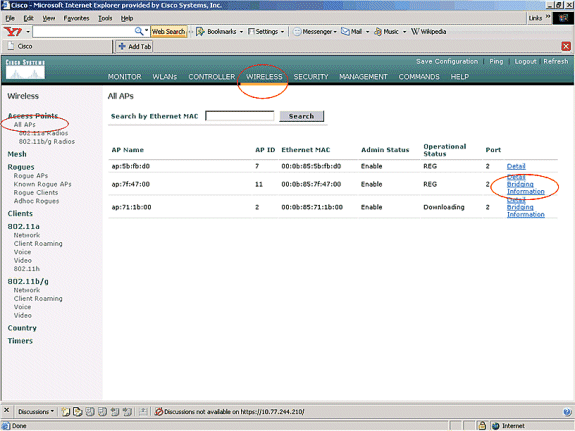
-
De pagina AP Bridging Details bevat alle overbruggingsdetails van dit toegangspunt, zoals de informatie over de rol en het netwerktype van het toegangspunt.
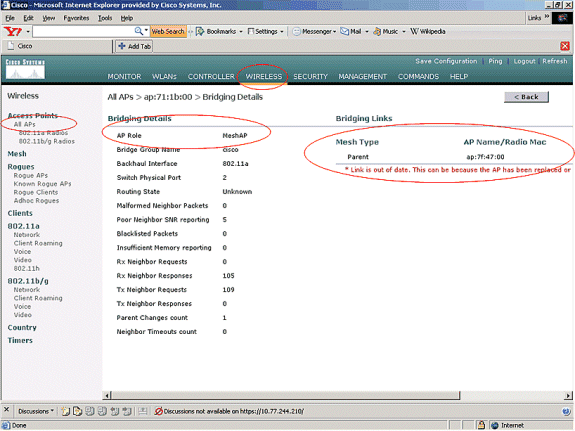
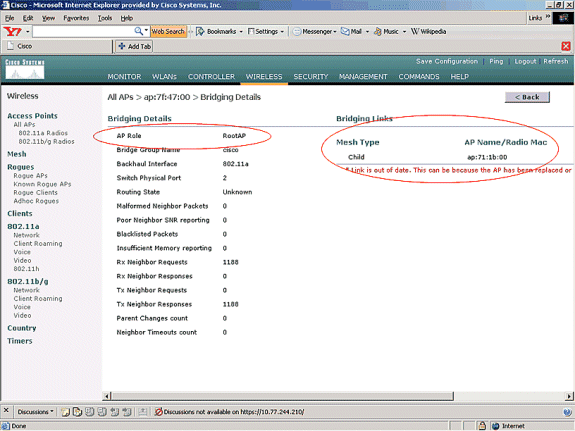
-
Voor de WLC CLI kunt u de Cisco AP gebruiken van het show mesh pad en nesten van Cisco AP-opdrachten tonen om te verifiëren dat de AP’s zijn geregistreerd met de WLC:
Voer de volgende stappen uit om te controleren of uw Ethernet-overbrugging correct werkt:
-
Sluit een Ethernet-netwerk (Ethernet LAN B zoals aangegeven in het netwerkdiagram) aan op de Ethernet-poort van de MAP via een switch. Zorg ervoor dat de switch naar behoren is geconfigureerd als dit nodig is.
-
Controleer de verbinding tussen Ethernet LAN B op de MAP en het bekabelde netwerk (Ethernet LAN A zoals gegeven in het netwerkdiagram) dat via de RAP achter de WLC is verbonden met de ping-opdracht. Als ping succesvol is, geeft het aan dat de Ethernet-overbrugging prima werkt.
Problemen oplossen
Deze opdrachten voor probleemoplossing kunnen nuttig zijn:
Opdrachten voor troubleshooting
-
debug lwapp error enable-Geeft de debug van LWAP error.
-
debug pm pki-enabled-toont het debug van certificaatberichten die tussen AP en WLC worden overgegaan.
Dit commando toont duidelijk of een AP zich niet kan aansluiten bij de WLC vanwege een fout in de certificatiegeldigheidsperiode.
Dit is de output van debug pm pki laat bevel op het controlemechanisme toe:
Thu May 25 07:25:00 2006: sshpmGetIssuerHandles: locking ca cert table Thu May 25 07:25:00 2006: sshpmGetIssuerHandles: calling x509_alloc() for user cert Thu May 25 07:25:00 2006: sshpmGetIssuerHandles: calling x509_decode() Thu May 25 07:25:00 2006: sshpmGetIssuerHandles: <subject> C=US, ST=California, L=San Jose, O=Cisco Systems, CN=C1200-001563e50c7e, MAILTO=support@cisco.com Thu May 25 07:25:00 2006: sshpmGetIssuerHandles: <issuer> O=Cisco Systems, CN=Cisco Manufacturing CA Thu May 25 07:25:00 2006: sshpmGetIssuerHandles: Mac Address in subject is 00:15:63:e5:0c:7e Thu May 25 07:25:00 2006: sshpmGetIssuerHandles: Cert is issued by Cisco Systems. ......................... ......................... .......................... .......................... Fri Apr 15 07:55:03 2005: ssphmUserCertVerify: calling x509_decode() Fri Apr 15 07:55:03 2005: ssphmUserCertVerify: user cert verfied using >cscoDefaultMfgCaCert< Fri Apr 15 07:55:03 2005: sshpmGetIssuerHandles: ValidityString (current): 2005/04/15/07:55:03 Fri Apr 15 07:55:03 2005: sshpmGetIssuerHandles: Current time outside AP cert validity interval: make sure the controller time is set. Fri Apr 15 07:55:03 2005: sshpmFreePublicKeyHandle: called with (nil)Let in deze uitvoer op de gemarkeerde informatie. Deze informatie laat duidelijk zien dat de tijd van de controller buiten de geldigheidsperiode van het certificaat van de AP valt, zodat de AP zich niet bij de controller kan registreren. De certificaten die in AP worden geïnstalleerd hebben een vooraf bepaald geldigheidinterval. De regeltijd moet zodanig worden ingesteld dat deze binnen de geldigheidsperiode van het certificaat van het toegangspunt valt.
Raadpleeg het LWAP Upgrade Tools Troubleshoot Tips document voor meer informatie over mogelijke problemen in een LAP die zich bij de controller registreert.
Raadpleeg Problemen oplossen in een mesh-netwerk voor meer informatie over probleemoplossing in een mesh-netwerk.
-
Dit zijn extra debug-opdrachten die nuttig kunnen zijn:
-
debug pem-staat —Deze wordt gebruikt om de debug-opties voor toegangsbeleid te configureren.
-
debug pem gebeurtenissen-gebruikt om de debug opties van de manager van het toegangsbeleid te vormen.
-
debug DHCP bericht-toont het debug van DHCP-berichten die worden uitgewisseld van en naar de DHCP-server.
-
debug DHCP-pakket-enabled-toont het debug van DHCP-pakketdetails die naar en van de DHCP-server worden verzonden.
-
Gerelateerde informatie
- Implementatiehandleiding voor Cisco mesh-netwerkoplossing
- Installatie en configuratie van mesh access point
- Configuratie van netwerk met draadloze LAN-controllers
- Cisco Aironet 1500 Series access point Q en A
- Lichtgewicht AP (LAP)-registratie voor een draadloze LAN-controller (WLC)
- Basisconfiguratievoorbeeld van draadloze LAN-controller en lichtgewicht access point
- Technische ondersteuning en documentatie – Cisco Systems
Revisiegeschiedenis
| Revisie | Publicatiedatum | Opmerkingen |
|---|---|---|
1.0 |
29-Oct-2007
|
Eerste vrijgave |
Contact Cisco
- Een ondersteuningscase openen

- (Vereist een Cisco-servicecontract)
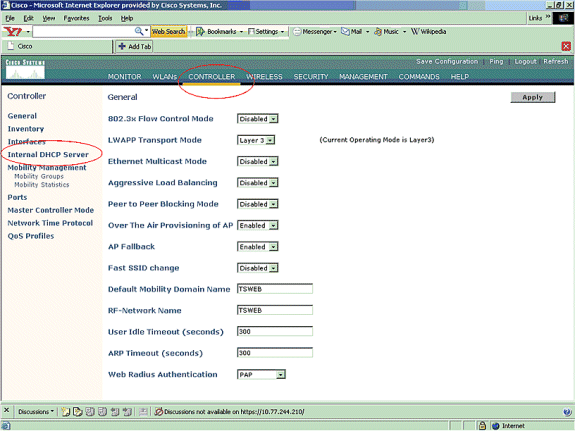
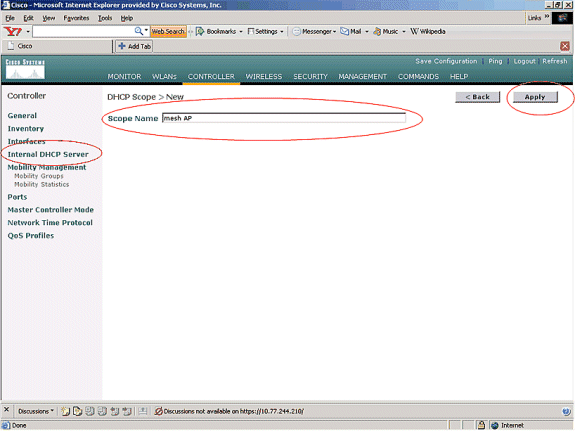
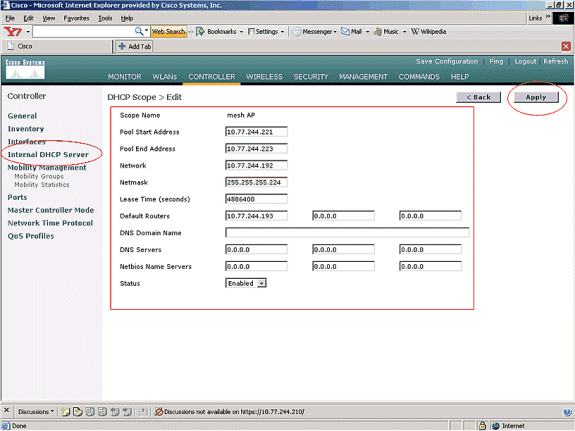
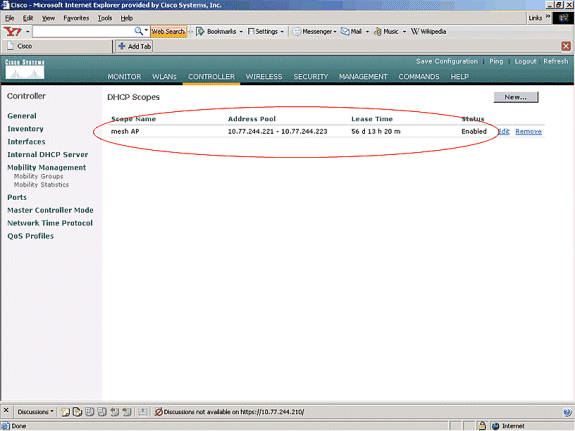
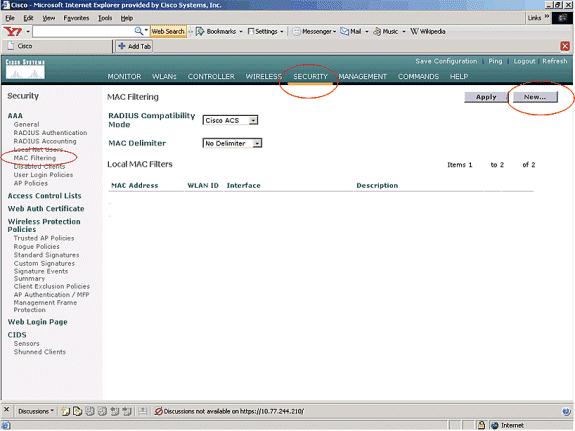
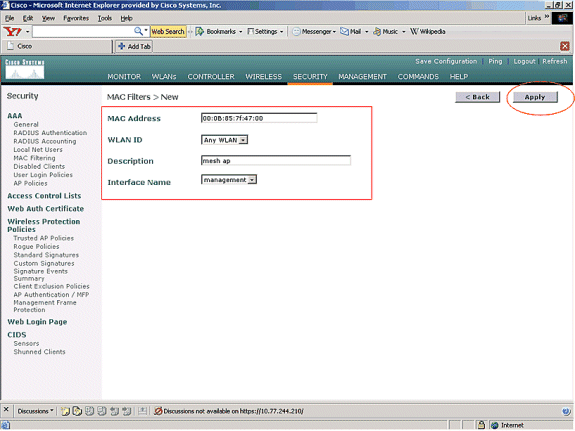
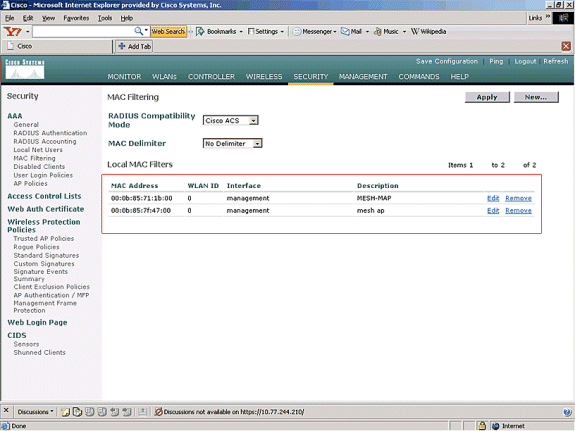
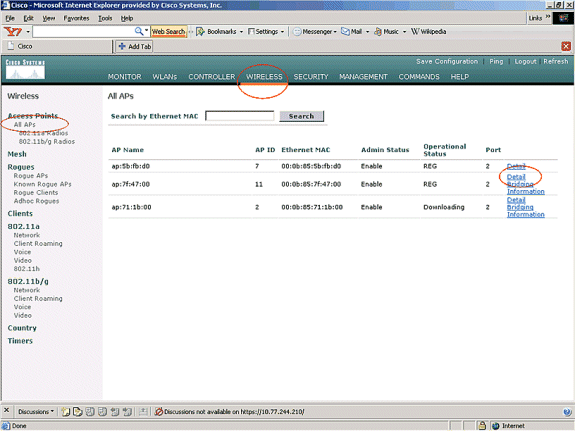
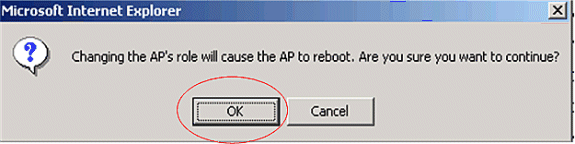
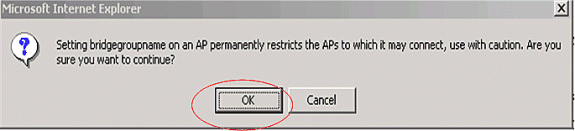
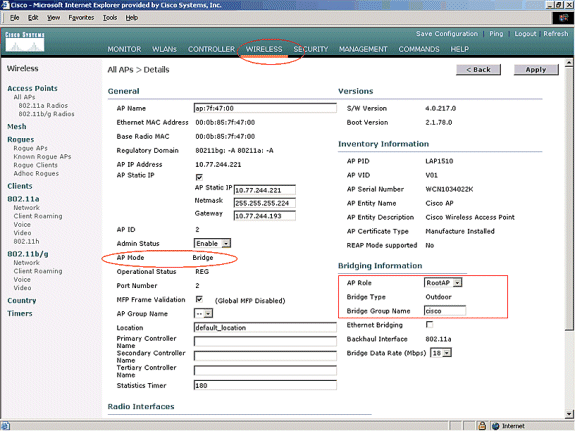
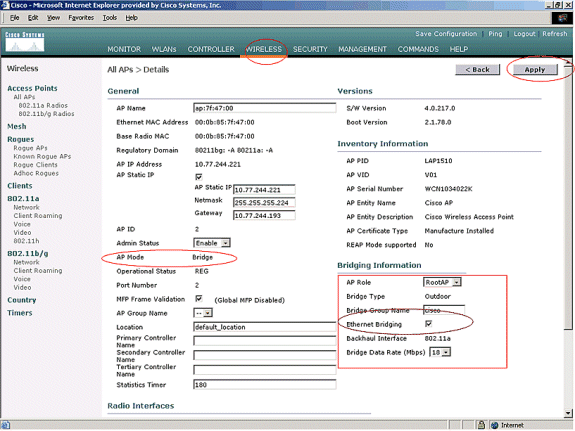
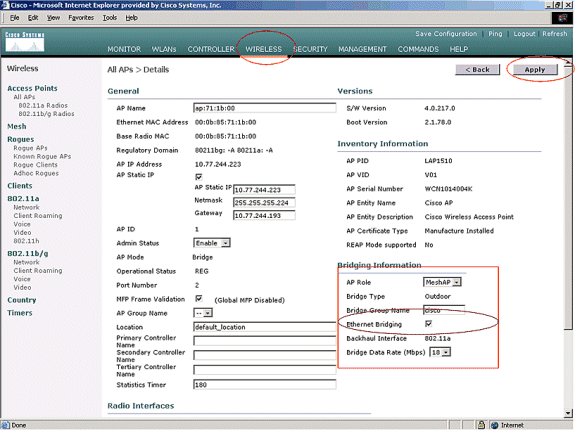
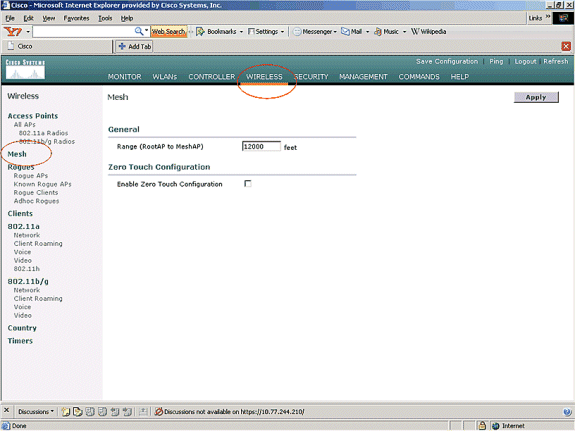
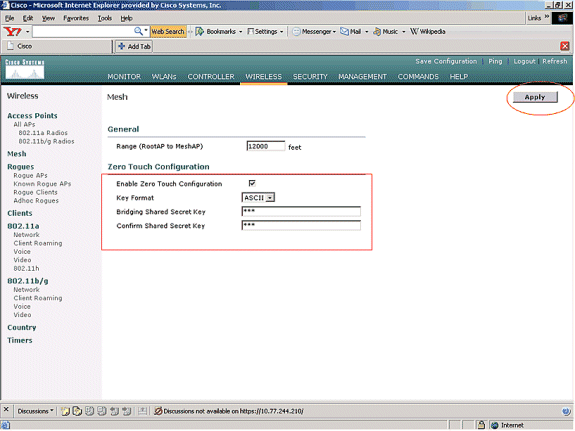
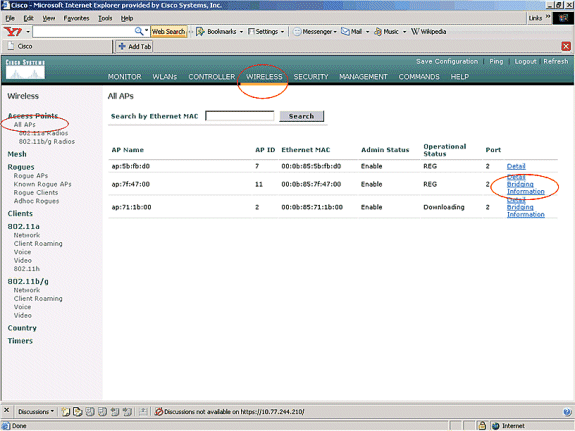
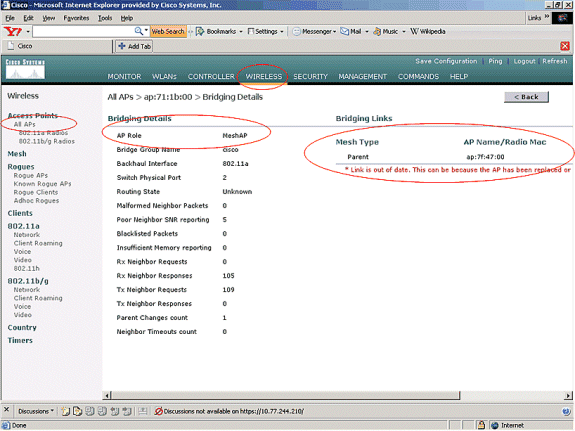
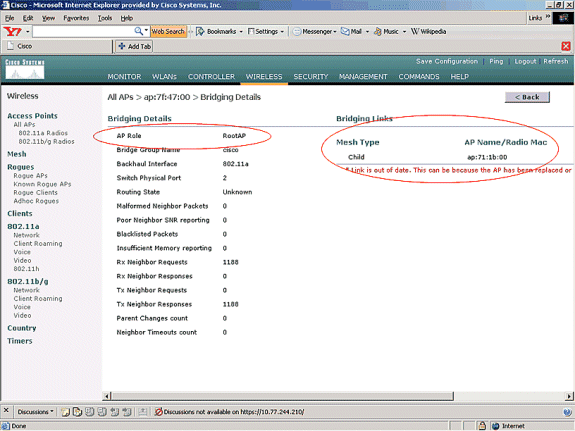
 Feedback
Feedback